Comment créer un formulaire de saisie de données dans Excel

Excel fournit un formulaire prédéfini que vous pouvez utiliser pour entrer rapidement des données en quelques secondes plutôt qu'en quelques minutes. Voici comment créer un formulaire de saisie de données dans Excel et augmenter la productivité de votre feuille de calcul.
Si vous avez des feuilles dans Excel dans lesquelles vous devez entrer beaucoup de données, vous savez à quel point cela peut être fastidieux. Mais si vous savez comment créer un formulaire de saisie de données dans Excel, vous serez beaucoup plus productif.
Lorsque la plupart des gens pensent aux formulaires dans Excel, ilsPensez à créer un formulaire VBA à partir de zéro. Mais Excel fournit en réalité un formulaire prédéfini que vous pouvez utiliser pour entrer rapidement des données en quelques secondes plutôt qu'en quelques minutes. Parmi tous les conseils Excel que vous pourrez apprendre, celui-ci vous fera gagner le plus de temps.
Suivez ce didacticiel pour utiliser cette fonctionnalité et augmenter la productivité de votre feuille de calcul.
Préparation à la création d'un formulaire de saisie de données dans Excel
Avant de pouvoir créer un formulaire de saisie de données, vous devezbesoin d’une feuille de calcul dans laquelle vous saisissez des données (évidemment), et vous devrez ajouter la fonctionnalité de formulaire de saisie de données Excel à la barre d’accès rapide. Prenons un exemple de feuille de calcul dans Excel qui ressemble à celle ci-dessous.
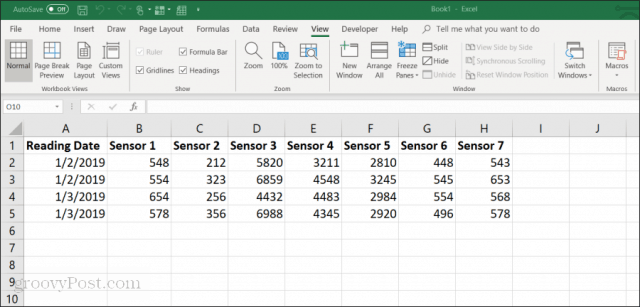
Voici un exemple de feuille de calcul dans une entreprise où les employés collectent manuellement les données des capteurs provenant de l'équipement. Entrer manuellement ces données est:
- Fastidieux et fastidieux
- Sujet à l'erreur humaine
- Possibilité de modification accidentelle des entrées précédentes
Vous pouvez améliorer ce processus en créant un formulaire de saisie de données. Mais d’abord, vous devez afficher le formulaire de saisie dans la barre d’accès rapide.
Ajout du formulaire de saisie de données dans la barre d’accès rapide
Vous ne verrez pas le formulaire de saisie dans la barre d’outils standard d’Excel. C’est en fait une fonctionnalité cachée que vous devrez activer. Pour ce faire, cliquez avec le bouton droit n'importe où sur la barre d'outils Accès rapide et sélectionnez Personnaliser la barre d’accès rapide.
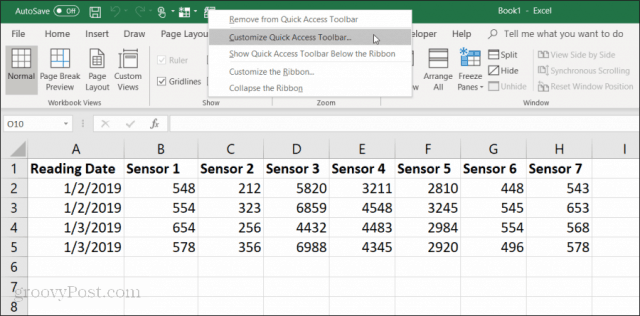
dans le Options Excel fenêtre, cliquez sur le Choisissez des commandes parmi la barre d'outils et choisissez Toutes les commandes.
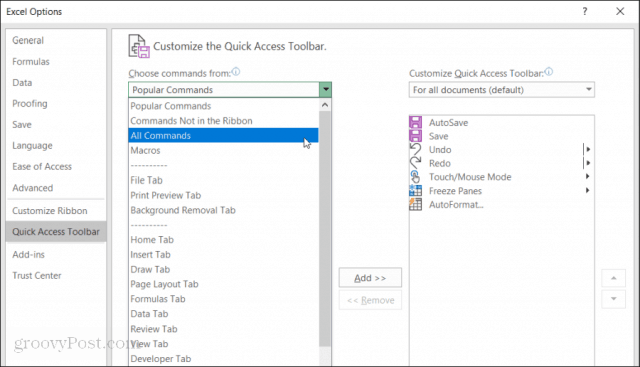
Faites défiler la liste des commandes et sélectionnez Forme. Ensuite, sélectionnez le “Ajouter >>”Pour ajouter“ Form ”à la barre d’accès rapide.
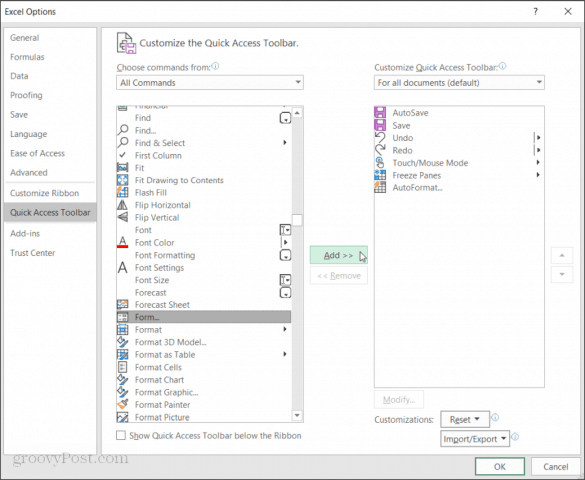
Cliquez sur D'accord et vous verrez maintenant le formulaire de saisie de données dans la barre d’accès rapide. Et maintenant, vous êtes prêt à commencer à utiliser le formulaire de saisie de données Excel sur votre feuille de calcul Excel.
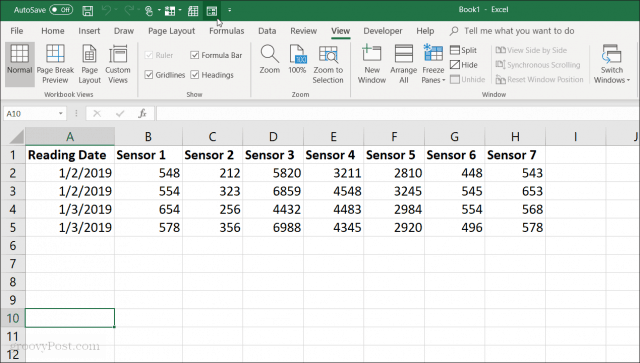
Créer un formulaire de saisie de données dans Excel
Avant de pouvoir utiliser le formulaire de saisie de données dans Excel, vous devez convertir votre feuille de calcul en tableau.
Vous pouvez le faire en appuyant sur Ctrl + T. Les données de votre feuille de calcul seront converties en format de tableau par défaut.
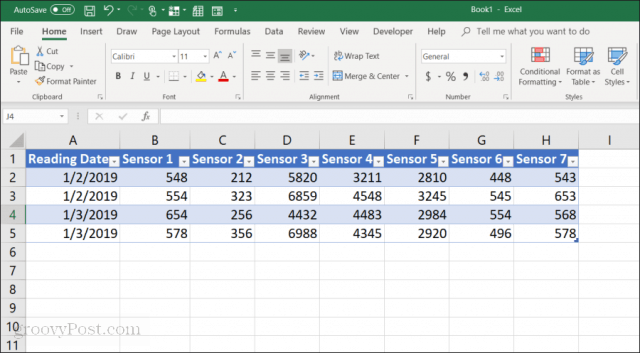
Maintenant que vous avez converti votre feuille en tableau, sélectionnez l’icône Formulaire dans la barre d’accès rapide pour ouvrir votre formulaire de saisie de données.
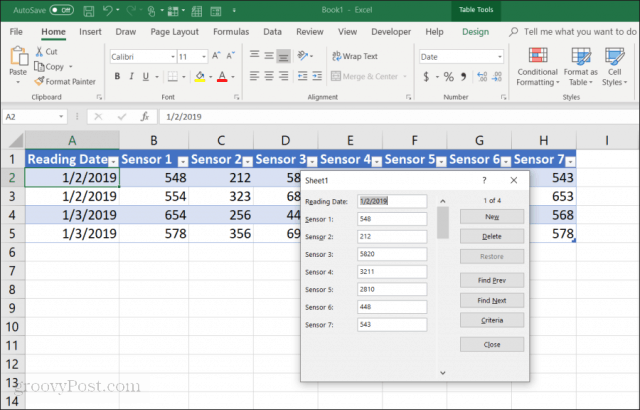
Si vous avez déjà utilisé un formulaire de saisie de données dans Access,vous remarquerez beaucoup de similitudes. Le formulaire offre une méthode très contrôlée de saisie des données dans votre feuille de calcul. Il n’est pas nécessaire de cliquer sur une autre ligne lorsque vous êtes prêt à y entrer des données. Les boutons du formulaire vous permettent de vous concentrer sur la ligne en cours et de parcourir la feuille à l'aide des boutons de navigation du formulaire.
Comment fonctionnent les boutons du formulaire de saisie de données:
- Nouveau: Ajoute une nouvelle ligne vide à la table existante.
- Effacer: Supprime la ligne actuelle que vous modifiez.
- Restaurer: Restaure (réinitialise) le champ de données que vous éditez à ses valeurs originales.
- Trouver précédent: Déplace l’enregistrement que vous éditez sur la ligne précédente.
- Trouver suivant: Déplace l'enregistrement que vous modifiez à la rangée suivante.
- Critères: Vous permet de rechercher des enregistrements spécifiques dans la table.
- proche: Ferme le formulaire de saisie de données.
L'utilisation du formulaire de saisie de données est très intuitive. Une fois que vous aurez commencé à l’utiliser pour gérer vos feuilles de calcul, vous vous demanderez comment vous avez pu vous en passer.
Nous verrons ensuite comment vous utilisez chaque fonctionnalité du formulaire pour gérer les données de votre feuille de calcul.
Ajouter et supprimer des enregistrements
le Nouveau et Effacer Les boutons du formulaire de saisie de données fonctionneront exactement comme prévu.
le Nouveau Le bouton ajoutera un nouvel enregistrement à la fin du tableau. Dans le formulaire de saisie, vous verrez des champs vierges dans lesquels vous pouvez saisir des données en tapant les entrées et en appuyant sur la touche. languette touche pour passer au champ suivant.
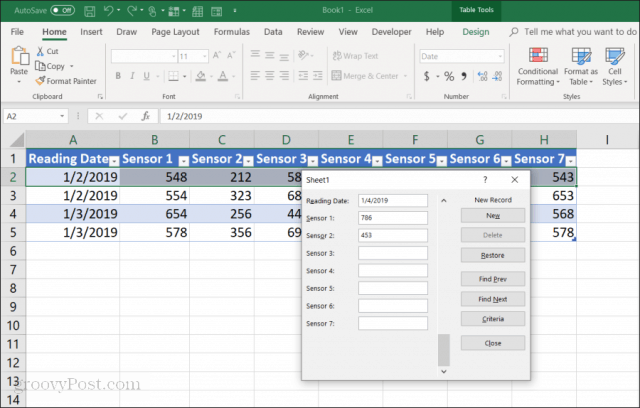
Lorsque vous avez rempli tous les champs, il suffit de sélectionner le Nouveau Cliquez à nouveau sur le bouton et la nouvelle ligne sera ajoutée à votre table. Le formulaire s'efface afin que vous puissiez continuer à saisir des données pour une autre nouvelle ligne si vous le souhaitez.
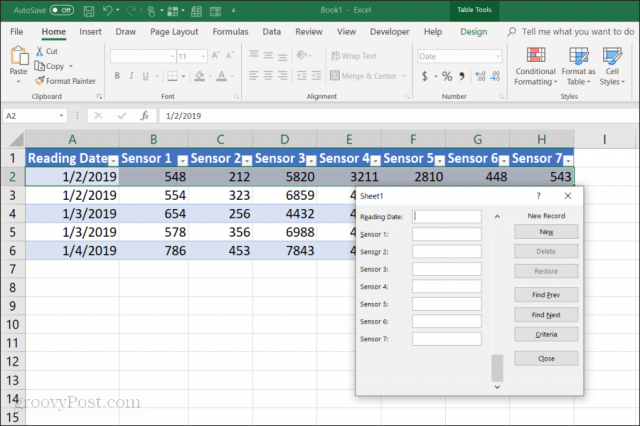
L'avantage de ceci est:
- Vous pouvez parcourir rapidement l'ajout d'enregistrements en appuyant simplement sur la touche de tabulation.
- Il y a beaucoup moins de chances de changer accidentellement d’autres disques.
- Vous n’aurez jamais à utiliser la souris car vous saisissez rapidement des enregistrements.
Supprimer des enregistrements d'une table est tout aussi simple. Cliquez simplement sur l’un des enregistrements à supprimer.
Il suffit d'utiliser le Trouver précédent ou Trouver suivant boutons pour accéder à l’enregistrement que vous souhaitez supprimer. Ces boutons sont similaires aux boutons haut / bas des outils de développement d’Excel. Appuyez sur le bouton Supprimer pour supprimer cet enregistrement.
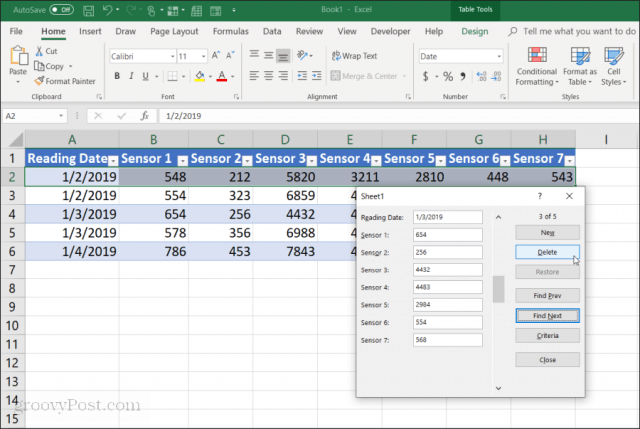
Vous verrez apparaître un avertissement indiquant que l’enregistrement va être définitivement supprimé. Sélectionner D'accord confirmer.
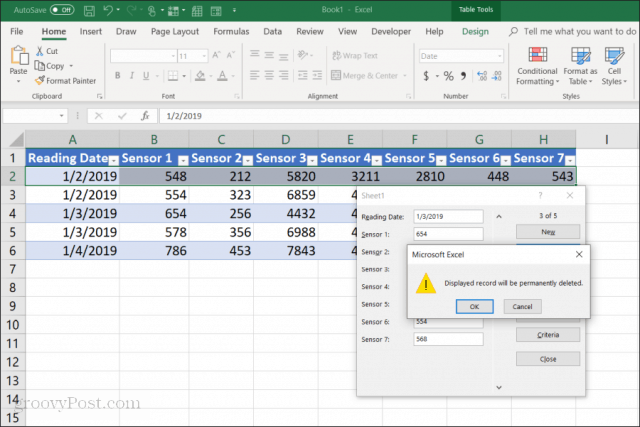
Remarque: Cet avertissement n’est pas vraiment vrai. Si vous constatez que vous devez annuler la suppression de l'enregistrement, vous pouvez fermer le formulaire de saisie de données et appuyer simplement sur Ctrl + Z pour annuler le dernier changement. Cela ramènera la ligne supprimée dans la table.
Recherche d'enregistrements
Si vous travaillez avec un très grand ensemble de données, les boutons précédents et suivants n’auront pas beaucoup de sens. Au lieu de parcourir des milliers de disques de cette façon, vous pouvez appuyer sur la touche Critères bouton pour parcourir uniquement les enregistrements souhaités.
Dans cet exemple, si vous souhaitez parcourir uniquement les entrées du 1/3/2019, vous devez d’abord appuyer sur la touche. Critères bouton. Cela changera le formulaire de saisie de données en un formulaire filtré. Entrez «1/3/2019» dans le champ «Date de lecture».
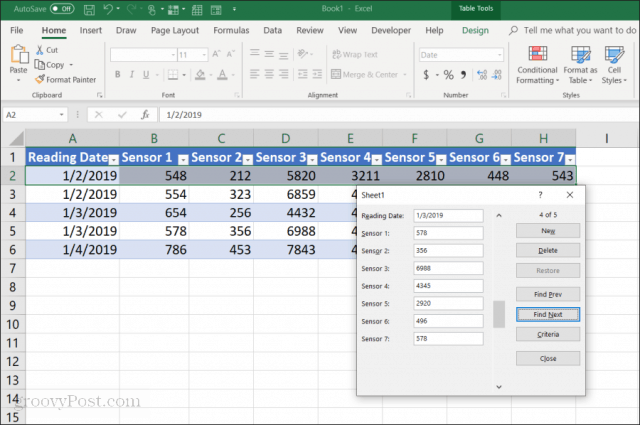
Maintenant, quand vous sélectionnez Trouver précédent ou Trouver suivant, le formulaire ne parcourra que les entrées correspondant aux critères que vous avez spécifiés dans le champ «Date de lecture». Dans ce cas, il s’agit uniquement des enregistrements pour lesquels la date de lecture est 1/3/2019.
Vous pouvez également utiliser des opérateurs logiques comme > ou < pour couper les plages de données. Par exemple, si vous souhaitez afficher tous les enregistrements antérieurs au 1/4/2019, vous devez taper “<1/4/2019” dans le champ “Date de lecture”. Vous pouvez aussi utiliser * comme un joker. Par exemple, si vous souhaitez voir tous les enregistrements du capteur 1 se terminant par «54», vous devez saisir «* 54» dans le champ «Capteur 1».
Utilisation de formulaires de saisie de données Excel
Comme vous pouvez le constater, l'activation du formulaire de saisie de données dans Excel simplifie et simplifie considérablement l'exécution des tâches de saisie de données.
Vous pouvez réduire le nombre d'erreurs commises lors de la saisie de données dans des feuilles de calcul et rendre la saisie de données beaucoup plus agréable, car vous cliquez moins et gardez les mains sur le clavier.










laissez un commentaire